動画編集に使えるテロップの作り方まとめ【フリー素材配布中!】
動画編集には欠かせないテロップの挿入。今回はテロップの作成方法と、作るときのコツについてまとめてみたいと思います。
テロップを動画に挿入しよう
テレビ番組だけではあたりまえに使用されているテロップですが、最近はYouTuberの方たちも動画内に効果的にテロップを使用しています。

そもそも、映像内にテロップを入れることにどんなメリットがあるのでしょうか?以下、テロップを使うことで得られるメリットです。
テロップを使うことで得られるメリット
1.情報を文字で視覚的に伝えることができる
テレビ番組でよくあるのが、ロケで訪れたお店の名前や住所などをテロップで表示するやり方です。わざわざナレーションの音声で説明しなくても、視覚的に視聴者へ情報を伝えることができます。
また、映像内の出演者が話した内容をそのまま文字として出すことで、重要な言葉を強調したり、話の内容を伝わりやすくすることができます。
2.映像を華やかにすることができる
テロップを使うことは、映像の雰囲気を華やかにしたり、視聴者を飽きさせないようにする効果があります。
実際、華やかな演出が求められるバラエティ番組では派手なテロップが多く使われています。しかも、文字に対して派手な装飾が施されていたり、文字にアニメーションやエフェクトが付けれることもあります。
3.映像の欠点をフォローできる
出演者の音声が雑音で聞き取りにくなっていたり、言い間違いをしたときときに、正しいコメントをテロップで表示することでフォローすることが可能です。
映像の撮り直しができない状況ではとても効果的で、テレビ番組だけなく、最近はYouTuberでも使用している手法です。
テロップの作り方について
ここからはテロップの作り方について解説します。
テロップはただ動画内に挿入すればいい訳ではありません。映像に合わせてデザインを変更するなどして効果的に使う必要があります。ダサいテロップを使えば動画全体の品質が下がりますし、かっこいいテロップを使えばそれだけで動画全体のクオリティを上げることができます。
テキストを装飾してみよう
たいていの動画編集ソフトであれば挿入する文字の色を変えたり、影を付けるなどの装飾を行うことが可能です。

上の画像はAdobe Premiere Elementsという動画編集ソフトのテキスト編集画面です。
用意されたテキストスタイルを選択するだけで簡単に文字の装飾が行えます。さらに、カラープロパティで色にグラデーションをかけたり、縁取りやドロップシャドウを独自にカスタマイズしながら適用することができます。
無料の動画ソフトではここまでの機能がない場合がありますが、有料の編集ソフトであればどのソフトでもこのような機能がついています。
以下、ごく基本的なテロップの装飾方法について解説します。
縁取り(境界線)

文字の装飾で一番よく使われるのが、文字の周りを線で囲う方法です。縁取りと呼ばれるほか、境界線やエッジと呼ばれることもあります。
縁取りを行うことで、文字が背景色と同化して読みにくくなる事を防いだり、文字そのものを認識しやすくなります。テレビ番組では当たり前のように使われており、YouTuberでもこの手法を使う方が増えてきています。
光彩(グロー)

光彩とは、文字の周りにボカシの入った縁取りのことです。ネオンライトのように文字が光っているように見せたり、文字にオシャレに演出することが可能です。
上記のサンプル画像ではテキストの外側に対して光彩を付けていますが、テキストの内側に対して光彩を付けるやり方もあります。
ドロップシャドウ

ドロップシャドウはテキストに影を付けることであり、文字が浮き出ているように見せることが可能です。影の角度、影をぼかし、影を濃さを変えることにより、文字の印象は大きく変わります。
もっと高度な装飾をするには
上記で紹介した縁取り、光彩、ドロップシャドウのような基本的な装飾であればたいていの動画編集ソフトで行うことができます。
ただし、以下のようなテレビのバラエティ番組っぽい派手に装飾されたテロップは、動画編集ソフトだけで作るのは困難です。

上記画像のような複雑な装飾の入ったテキストは、フォトショップやイラストレーターなどのグラフィック編集ソフトで別途文字のデザインを作成し、画像ファイルとして書き出した文字を動画に挿入するやり方が一般的です。
以下はイラストレーターで実際にテロップを作成した時の画面キャプチャです。

アピアランスという機能を使えば文字に何重も線を重ねたり、変形させることが可能であり、やり方次第ではどんな文字でも作成することが可能です。
デザインの作成には手間がかかりますが、作ったデザインはグラフィックスタイルとして保存することができますので、一旦作ってしまえばあとは適当な文字にグラフィックスタイルを適応させるだけで簡単に凝ったテロップを作ることができます。
複雑なテロップを用意しようとするとどうしても手間はかかってしまいますが、慣れれば簡単に動画のクオリティを上げることができますので、興味のある方はぜひチャレンジしてみてください。
文字にエフェクトを加えてみよう
動画編集ソフトを上手く使いこなせば、以下のようなエフェクトを文字に付けることができます。文字に動きを付けることにより、文字の印象を強めたり、映像をさらに華やかに見せることが可能です。


動画編集ソフトには対象のオブジェクトのを移動させたり、拡大・縮小させる機能だったり、様々なエフェクト機能が最初から付いています。テキストに対するエフェクトであれば、文字を一文字ずつ表示させたり、文字をスクロールさせたり、文字をドロップインさせたりするエフェクトもあります。
ただ、使用できるエフェクトが動画編集ソフトにより異なると思いますので、まずは自分のソフトでどんなエフェクトが使えるのか確認してみるとよいでしょう。
テロップを出す時のコツ
ここからはテロップを出すときに使えるコツをまとめてみたいと思います。
フォントを使い分けよう
テロップに使うフォントによって動画の印象は大きく変わるため、動画の内容に合わせて適切に選ぶ必要があります。
例えば明るくポップな内容の動画であれば、丸っこくて太いフォントを選らんでみたり、オシャレな雰囲気を出したいのであればシンプルで細い書体を選らんでみたり、内容に合わせて選んでみましょう。


また、自分のパソコンにインストールされているフォントに良いものがないという方は、フリーで公開されているフォントがたくさんありますので、それらを積極的にインストールして使ってみてください。
2017年用、日本語のフリーフォント260種類のまとめhttp://coliss.com/articles/freebies/best-of-free-japanese-fonts-for-2017.html
上記のサイトでは筆文字っぽいフォントだったり、極太のフォントだったり、ネット上で公開されているフリーフォントが多数まとめられていますので、ぜひお気に入りのフォントを探してみましょう。ただし、各サイトごとに利用規約が異なりますのでフォントを利用する際には、利用規約やライセンスを必ず確認してください。
また、以下のページでは人気YouTuberさんたちが使っているフリーフォントをまとめていますので、ぜひ参考にしてみてください。
YouTuberが使っているフリーフォントは?オススメのフォントをまとめてみた
https://unknownvideo.info/?p=4102
サイズは大きめを意識しよう
テロップを動画内に挿入するときは、できるだけフォントサイズを大きめに指定しましょう。
特に最近はYouTubeのような動画サイトをスマートフォンの小さい画面で閲覧する方が増えてきていますので、フォントのサイズが小さいと、視聴者に文字を読んでもらうことができなくなってしまいます。
原色は注意して使おう
まずは以下の画像をご覧下さい。テロップに完全な黒色と原色を使って作成して例です。なんだか素人っっぽいというか、違和感を感じないでしょうか?

そもそも、完全な黒や、赤・青・黄の原色は他の色を圧倒してしまう性質があります。ですので、デザイン業界ではまず使われることはありません。黒を使いたいときは限りなく黒に使いグレーを使うようにしたり、原色を避けるだけでもよりセンスのある見やすいテロップになります。(ただし、あえて完全な黒や原色を使ってインパクト出す場合もあります。)
表示時間は長めにしよう
テロップはきちんと読んでもらわないと意味がありません。表示させたあとにすぐ消すのではなく、多くの視聴者がみんな読み終われるように、少し長めに表示させておくのがコツです。
映画業界では字幕を表示させるときに4文字=1秒というルールが使われています。これは人が文字を読むスピードは1秒でおおよそ4文字であることが元になっています。ですので、12文字のテロップを出したら最低でも3秒間は表示させるなど、表示時間は適切に調整しましょう。
テロップベースを使ってみよう
テロップベースとは?
テロップベースとはテロップの下に敷く「枠」の事で、板テロップや帯テロップと呼ばれることもあります。

テレビ番組ではあたりまえのように使われているテロップベースですが、テロップベースを使うことで文字を目立たせて認識しやすくしたり、映像を華やかにすることが可能です。
テロップベースの作り方
シンプルなテロップベースであれば動画編集ソフトで簡単につくることができます。
たいていの動画編集ソフトであれば四角や丸の図計をオブジェクトとして挿入することができまので、細長い四角形を挿入してみてください。あとはその上にテキストを重ねるだけで、テロップベース付きのテロップの完成です。
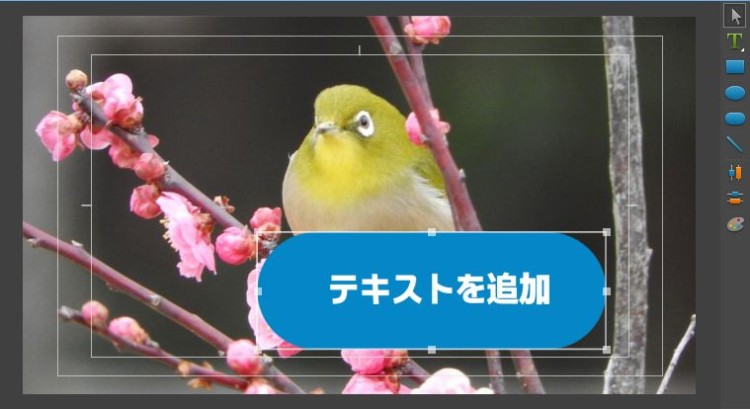
ただ、より複雑なテロップベースを作成しようとする場合、動画編集ソフトだけでは難しい場合があります。その場合はフォトショップやイラストレーターなどのグラフィック編集ソフトで別途テロップベースを画像として作成して挿入してみてください。
テロップベース素材を配布します(無料)
以下の素材は無料で公開しているものであり、商用利用も可能です。
クレジット表記も必要ありません。ご自由にお使い下さい。
※ 基本的には動画編集で使われることを想定していますが、別の用途でもご自由に使って頂いて構いません。
※ 素材のデータを有料で配布するなどの二次的な利用はご遠慮下さい。
※ ファイル形式は全てPNG形式です。 (透過あり)
※ 画像サイズは横幅1920px以上ですので、フルHD動画の編集にも最適です。
シンプルテロップベース
シンプルテロップベース - 全6パターン
メモ帳風テロップベース
メモ帳風テロップベース - 全2パターン
黒板風テロップベース
黒板風テロップベース - 全2パターン
素材の使用方法について
素材のデータはすべてzipという圧縮形式で圧縮されていますので、解凍してから利用してください。
動画編集ソフトにより使用手順はそれぞれ異なると思いますが、たいていの動画編集ソフトは画像ファイルを取り込んで映像内に配置することが可能です。映像の上にテロップベース素材を重ね、さらにその上にテキストを重ねて使用してみてください。
オンラインストアでもテロップベース素材を公開中
テレビでよく観るようなニュース番組風テロップベースから、よくあるクイズ番組風のテロップベースまで、各種テロップベースをBASEのオンラインストア上で公開中です。
YouTubeはもちろん、商用、非商用問わず自由にご利用いただけます。


 https://youtuberhack.buyshop.jp/
https://youtuberhack.buyshop.jp/
※ 公開している素材はまだ少ないですが、順次追加していく予定です。こんなテロップベースが欲しいなどのご要望がありましたらコメント欄にてご連絡ください。
| |
|
関連記事
-

-
YouTuberの定番!一眼レフを使った動画撮影とは?
一眼レフで動画撮影するメリット 高画質な映像が撮れる 一般的なビデオカメラに比べて一
-
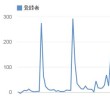
-
チャンネル登録者を増やす小手先テクニック集
今回はチャンネル登録者、しいては動画の再生回数を増やす方法をご紹介します。 ただし、これはあく
-

-
YouTubeでチャンネル登録者10000人になるまでの経緯とその方法
チャンネル登録者10000人までの経緯 私のYouTubeチャンネルが今年になってチャンネル
-

-
動画に入れる字幕(テロップ)の作り方と編集のコツ
動画編集の際、映像内に文字を入れるケースも多いかと思いますが、文字の種類や見た目で映像の印象は大きく
-
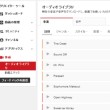
-
YouTubeオーディオライブラリが便利すぎるので絶対利用するべき
YouTubeオーディオライブラリとは YouTubeにアップする動画を作成するときに使用する
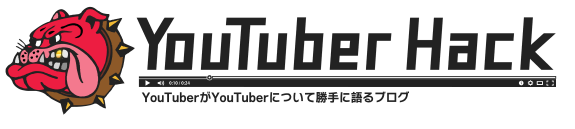
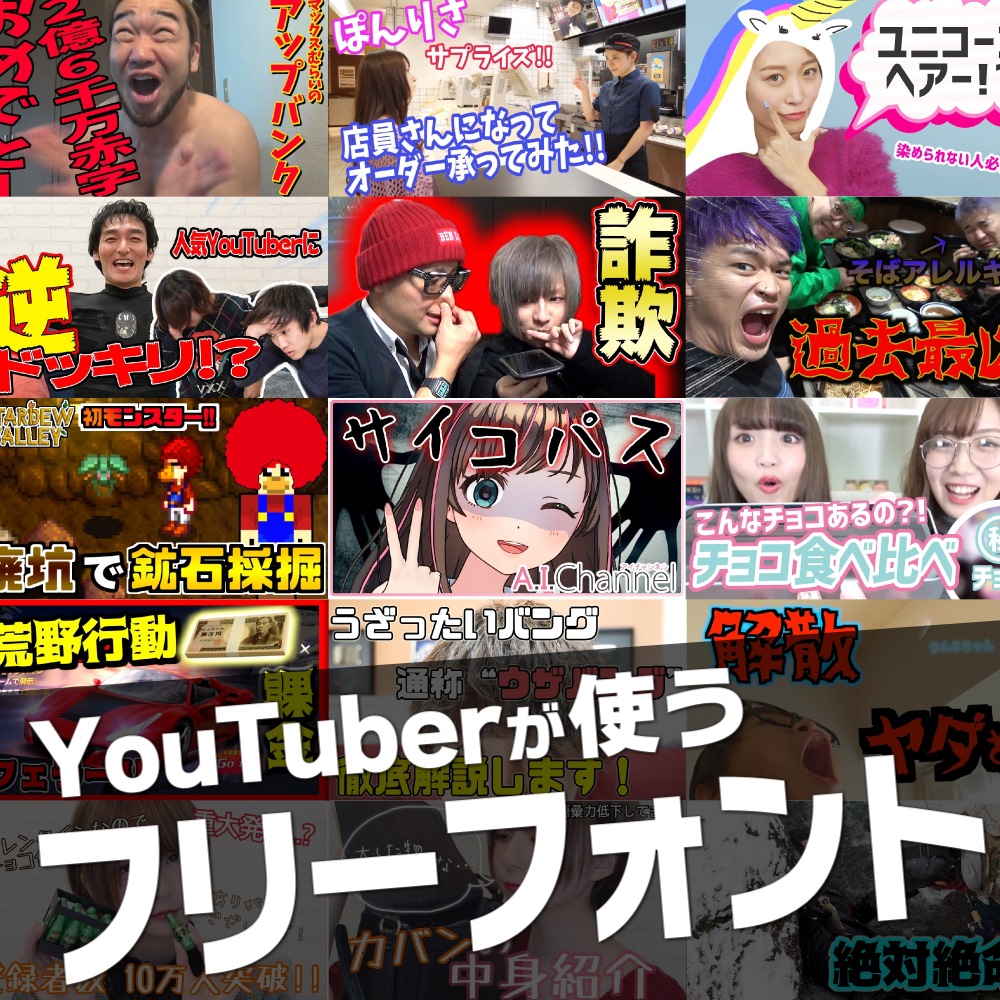



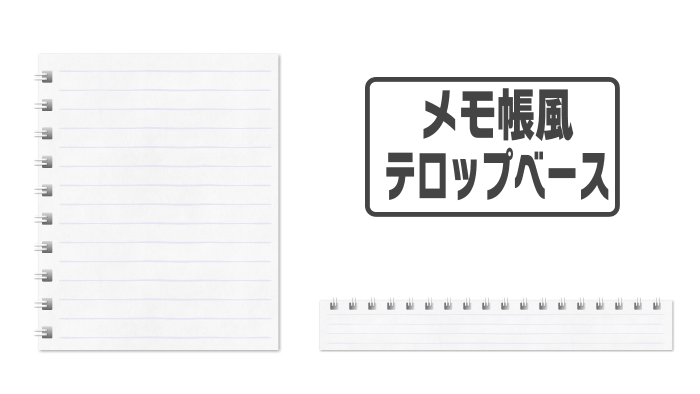
























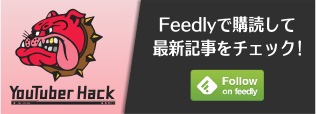
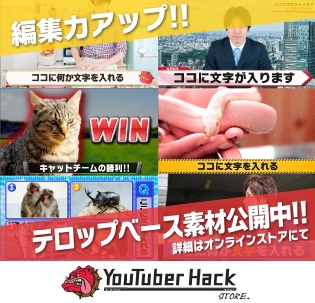
![YouTube Perfect Guidebook [改訂第4版]](https://images-fe.ssl-images-amazon.com/images/I/51elkae7rjL.jpg)



Comment
こんにちは、自分も動画投稿していまして、いいテロップを入れる方法はないかと探していてこちらを拝見いたしました。とてもためになる情報でした。ありがとうございます。
ところで、1つお聞きしたいのですが、後半でご紹介されている「シンプルテロップベース」「メモ帳風テロップベース」「黒板風テロップベース」の、使用例にある「ここに文字を入れる」というテキストで使われているフォントは何でしょうか?
とても映えるいいフォントだなと思い、知りたくなりました。よろしければお教えいただければ幸いです。
今後もブログ拝見させて頂こうと思います。よろしくお願い致します。
ニタラゴルイカという有料のフォントです。
「ニタラゴルイカ」で検索すれば情報が出てくるかとおもいます。
初めまして、とても参考になるページをありがとうございます。
ちなみに、販売用としてテレビ(バラエティ番組)で多く使われているテロップの素材集として販売していただくことは可能でしょうか?
ぜひ一度ご検討よろしくお願いします。
ありがとうございます!使わせていただきます!